
Xbox手柄与联想电脑主机的蓝牙连接指南
如何使用Xbox手柄连接联想电脑主机
本文将指导你如何将Xbox手柄连接到联想电脑主机上,让你在玩游戏时享受到更好的操作体验。请按照以下步骤操作。

一、确认设备兼容性
首先,需要确认你的Xbox手柄和联想电脑主机都支持蓝牙连接功能。大部分新一代的Xbox手柄和较新的联想电脑都支持蓝牙连接,但请确保你的设备是最新的版本。
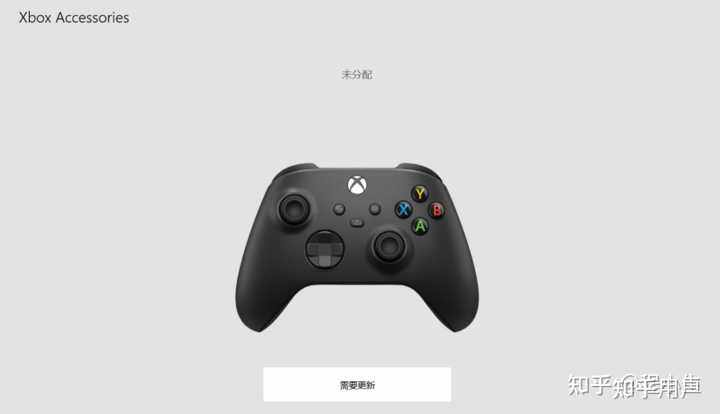
二、打开蓝牙连接功能
在联想电脑上,点击屏幕左下角的开始菜单,然后选择“设置”,找到“设备”选项,打开蓝牙功能。
三、使Xbox手柄进入配对模式
对于较新的Xbox手柄,按住“配对”按钮几秒钟,直到手柄上的指示灯开始快速闪烁。对于旧款手柄,可能需要使用一个小的针状物按下手柄上的配对按钮。
四、在电脑上搜索并连接手柄
在电脑上的蓝牙设置中,点击“添加蓝牙或其他设备”,然后从列表中选择“蓝牙”。你的电脑将会开始搜索附近的蓝牙设备。在搜索结果中,找到你的Xbox手柄并按照提示进行连接。
五、完成连接
如果一切正常,你的电脑应该已经成功连接到Xbox手柄。你可以在电脑上测试一下,确保手柄可以正常工作。
六、可能出现的解决方案
如果在连接过程中出现问题,例如电脑无法找到手柄,或者无法成功配对,你可以尝试以下几个解决方案:确保你的手柄和电脑的蓝牙功能都已开启;尝试关闭电脑上的所有其他蓝牙设备;检查手柄的电池电量是否充足;重新启动电脑并重新尝试连接。如果问题仍然存在,你可能需要查阅更详细的教程或者联系技术支持寻求帮助。
希望以上步骤能帮助你成功将Xbox手柄连接到联想电脑主机上。享受你的游戏时光!
高速稳定云服务器9.9元起






































